labview超经典基础教程.pdf
《labview超经典基础教程.pdf》由会员分享,可在线阅读,更多相关《labview超经典基础教程.pdf(42页珍藏版)》请在冰豆网上搜索。
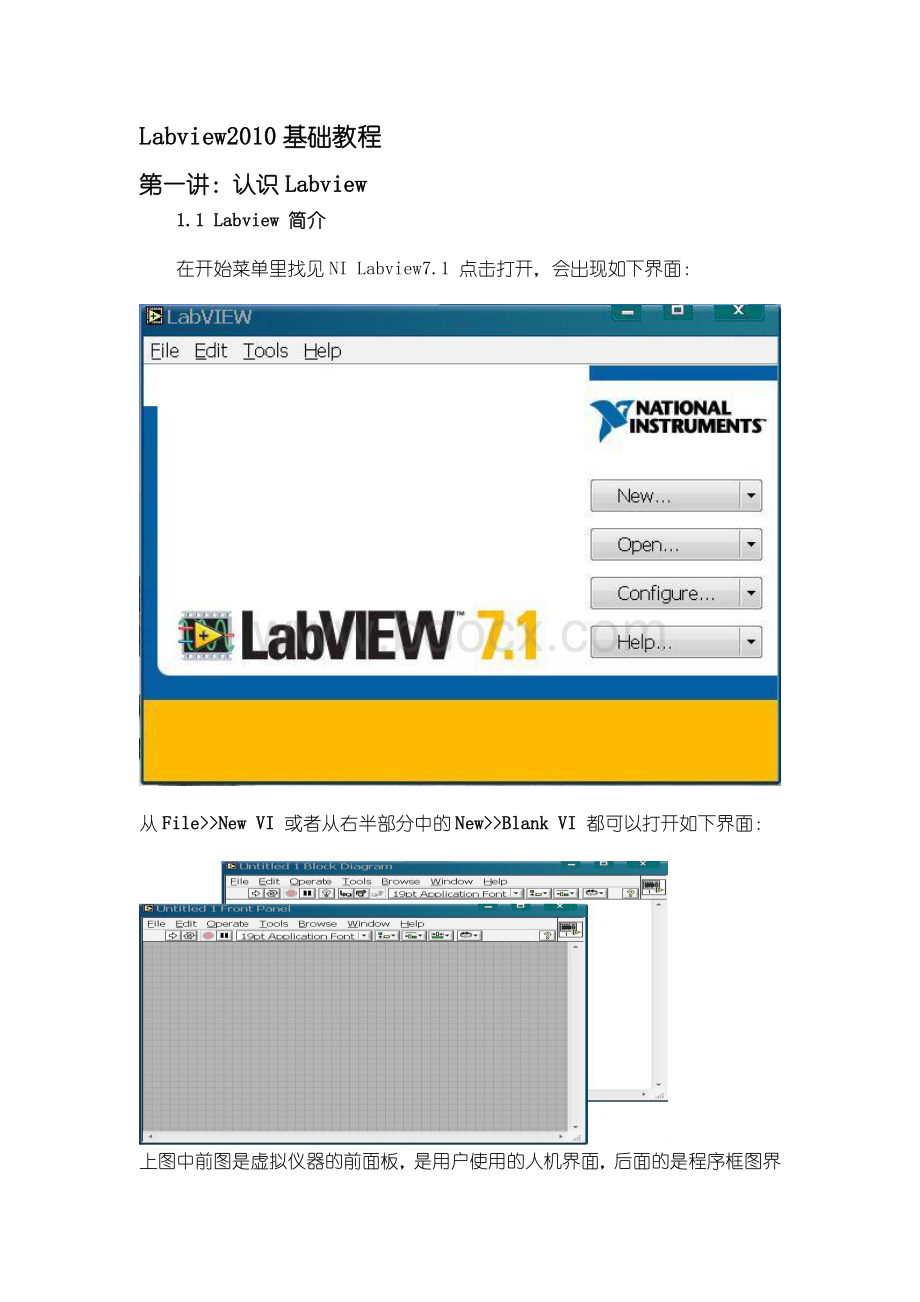
LLabviewabview20102010基础教程基础教程第一讲:
第一讲:
认识认识LabviewLabview1.1Labview1.1Labview简介简介在开始菜单里找见NILabview7.1点击打开,会出现如下界面:
从FileNewVIFileNewVI或者从右半部分中的NewBlankVINewBlankVI都可以打开如下界面:
上图中前图是虚拟仪器的前面板,是用户使用的人机界面,后面的是程序框图界面(即后面板)。
在LabVIEW的用户界面上,应特别注意它提供的操作模板,包括工具(Tools)模板、控制(Controls)模板和函数(Functions)模板。
这些模板集中反映了该软件的功能与特征。
下面我们来大致浏览一下。
工具模板(工具模板(ToolsPaletteToolsPalette)该模板提供了各种用于创建、修改和调试VI程序的工具。
如果该模板没有出现,则可以在如果该模板没有出现,则可以在WindowsWindows菜单下选择菜单下选择ShowToolsShowToolsPalettePalette命令以显示该模板。
命令以显示该模板。
当从模板内选择了任一种工具后,鼠标箭头就会变成该工具相应的形状。
当从Windows菜单下选择了ShowHelpWindow功能后,把工具模板内选定的任一种工具光标放在流程图程序的子程序(SubVI)或图标上,就会显示相应的帮助信息。
工具图标有如下几种:
图标名称功能OperateValue(操作值)用于操作前面板的控制和显示。
使用它向数字或字符串控制中键入值时,工具会变成标签工具Position/Size/Select(选择)用于选择、移动或改变对象的大小。
当它用于改变对象的连框大小时,会变成相应形状。
EditText(编辑文本)用于输入标签文本或者创建自由标签。
当创建自由标签时它会变成相应形状。
ConnectWire(连线)用于在流程图程序上连接对象。
如果联机帮助的窗口被打开时,把该工具放在任一条连线上,就会显示相应的数据类型。
ObjectShortcutMenu(对象菜单)用鼠标左键可以弹出对象的弹出式菜单。
ScrollWindows(窗口漫游)使用该工具就可以不需要使用滚动条而在窗口中漫游。
Set/ClearBreakpoint(断点设置清除)使用该工具在VI的流程图对象上设置断点。
ProbeData(数据探针)可在框图程序内的数据流线上设置探针。
通过控针窗口来观察该数据流线上的数据变化状况。
GetColor(颜色提取)使用该工具来提取颜色用于编辑其他的对象。
SetColor(颜色设置)用来给对象定义颜色。
它也显示出对象的前景色和背景色。
下面的两个模板是多层的,其中每一个子模板下还包括多个对象。
控制模板(控制模板(ControlPaletteControlPalette)注意:
只有打开前面板时才能调用该模板注意:
只有打开前面板时才能调用该模板该模板用来给前面板设置各种所需的输出显示对象和输入控制对象。
每个图标代表一类子模板。
如果控制模板不显示,可以用Windows菜单的ShowControlsPalette功能打开它,也可以在前面板的空白处,点击鼠标右键,以弹出控制模板。
控制模板如右图所示,它包括如下所示的一些子模板。
子模板中包括的对象,我们在功能中用文字简要介绍。
图标子模板名称功能Numeric(数值量)数值的控制和显示。
包含数字式、指针式显示表盘及各种输入框。
Boolean(布尔量)逻辑数值的控制和显示。
包含各种布尔开关、按钮以及指示灯等。
String&Path(字符串和路径)字符串和路径的控制和显示。
Array&Cluster(数组和簇)数组和簇的控制和显示。
List&Table(列表和表格)列表和表格的控制和显示Graph(图形显示)显示数据结果的趋势图和曲线图。
Ring&Enum(环与枚举)环与枚举的控制和显示。
I/O(输入/输出功能)输入/输出功能。
于操作OLE、ActiveX等功能。
Refnum参考数10DigilogControls(数字控制)数字控制11ClussicControls(经典控制)经典控制,指以前版本软件的面板图标。
12Activex用于ActiveX等功能。
13Decorations(装饰)用于给前面板进行装饰的各种图形对象。
14SelectaControls(控制选择)调用存储在文件中的控制和显示的接口。
15UserControls(用户控制)用户自定义的控制和显示。
功能模板功能模板(FunctionsPalette)(FunctionsPalette)注:
只有打开了流程图程序窗口(即后面板),才能出注:
只有打开了流程图程序窗口(即后面板),才能出现功能模板。
现功能模板。
功能模板是创建流程图程序的工具。
该模板上的每一个顶层图标都表示一个子模板。
若功能模板不出现,则可以用Windows菜单下的ShowFunctionsPalette功能打开它,也可以在流程图程序窗口的空白处点击鼠标右键以弹出功能模板。
功能模板如右图所示,其子模块如下所示。
(个别不常用的子模块未包含)图标子模板名称功能Structure(结构)包括程序控制结构命令,例如循环控制等,以及全局变量和局部变量。
Numeric(数值运算)包括各种常用的数值运算,还包括数制转换、三角函数、对数、复数等运算,以及各种数值常数。
Boolean(布尔运算)包括各种逻辑运算符以及布尔常数。
String(字符串运算)包含各种字符串操作函数、数值与字符串之间的转换函数,以及字符(串)常数等。
Array(数组)包括数组运算函数、数组转换函数,以及常数数组等。
Cluster(簇)包括簇的处理函数,以及群常数等。
这里的群相当于C语言中的结构。
Comparison(比较)包括各种比较运算函数,如大于、小于、等于。
Time&Dialog(时间和对话包括对话框窗口、时间和出错处理函数等。
框)FileI/O(文件输入/输出)包括处理文件输入/输出的程序和函数。
DataAcquisition(数据采集)包括数据采集硬件的驱动,以及信号调理所需的各种功能模块。
Waveform(波形)各种波形处理工具Analyze(分析)信号发生、时域及频域分析功能模块及数学工具。
InstrumentI/O(仪器输入/输出)包括GPIB(488、488.2)、串行、VXI仪器控制的程序和函数,以及VISA的操作功能函数。
Motion&Vision(运动与景像)Mathematics(数学)包括统计、曲线拟合、公式框节点等功能模块,以及数值微分、积分等数值计算工具模块。
Communication(通讯)包括TCP、DDE、ActiveX和OLE等功能的处理模块。
ApplicationControl(应用控制)包括动态调用VI、标准可执行程序的功能函数。
Graphics&Sound(图形与声音)包括3D、OpenGL、声音播放等功能模块。
包括调用动态连接库和CIN节点等功能的处理模块。
Tutorial(示教课程)包括LabVIEW示教程序。
ReportGeneration(文档生成)Advanced(高级功能)SelectaVI(选择子VI)UserLibrary(用户子VI库)下面我们通过练习掌握下面我们通过练习掌握如何如何应用应用LaLabview7.1bview7.1练习练习一一:
建立一个测量温度和容积的VI步骤如下:
1.选择FileFileNewNewVIVI,打开一个新的前面板窗口。
2.从ControlsControlsAllControlsnumericAllControlsnumeric中选择TankTank放到前面板中。
(注:
如果前面板中没有(注:
如果前面板中没有ControlsControls模版,可在菜单栏选模版,可在菜单栏选windowshowwindowshowcontrolspalette,controlspalette,即可打开即可打开或直接点击鼠标右键或直接点击鼠标右键)3.在标签(Tank)文本框中输入“容积”,然后在前面板中的其他任何位置单击一下。
4.同样从ControlsControlsAllControlsnumAllControlsnumericeric中选择ThermometerThermometer放到前面板中5.在标签文本框中输入“温度计”,然后在前面板中的其他任何位置单击一下。
6.把容器显示对象的显示范围设置为0.0到1000.0。
a.双击容器坐标的10.0标度,使它高亮显示。
在坐标中输入1000,再在前面板中的其他任何地方单击一下。
这时0.0到1000.0之间的增量将被自动显示。
7.在容器旁配数据显示。
将鼠标移到容器上,点右键,在出现的快速菜单中选VisibleVisibleItermsItermsDigitalDisplayDigitalDisplay即可。
前面板如下图所示:
图1练习一的前面板图8.8.WindowsWindowsShowShowblockblockDiagramDiagram打开流程图窗口,在窗口中建立如下程序:
图2练习一的流程图该流程图中新增的对象有两个乘法器、两个数值常数、两个随机数发生器、一个延时函数,一个while循环,一个布尔常量,温度和容积对象是由前棉板的设置自动带出来的。
a.a.乘法器(Multiply)、随机数发生器(Randomnumber(0-1))和数值常数(Numbericconstant)由FunctionsFunctionsAllAllFunctionsFunctionsNumerNumericic中拖出。
(注:
如果面板中没有(注:
如果面板中没有FunctionsFunctions模版,模版,可以从菜单栏中选可以从菜单栏中选WindowShowFunctionspaletteWindowShowFunctionspalette或点击鼠标右或点击鼠标右键)键)b.延时函数(Timedelay)可以从FunctionsFunctionsAllAllFunctionsFunctionsTime&DialogTime&DialogTimedelayTimedelay中拖出,在自动弹出的对话框中输入要延时的时间(比如0.5s)。
9连线:
把鼠标放到函数端子上,当鼠标自动变为连线模式并出现一闪一闪时,点击一下鼠标左键然后找要连接的函数端子,当鼠标出现一闪一闪时,再次点击鼠标左键,这时就把两个函数连接起来了。
10.最后选FunctionsFunctionsAllFunctionsStructuresWhileLoopAllFunctionsStructuresWhileLoop,在已编好的程序左上角点击鼠标左键,然后移动鼠标,直到出现的虚线把程序全包含起来再点鼠标左键,就创建了一个While循环。
在右下角条件端子上点击鼠标右键,再弹出的菜单里选Creatconstant就可,目的是让循环能够维持下去。
11.在前面板中,单击RunRun(运行)(运行)按钮,运行该VI12.在后面板的工具栏中点击类似灯泡状的按钮,就可以看见程序中各个数据流的走向。
13.选择FileFileSaveSave,把该VI保存到任意目录下。
14.选择FileFileCloseClose,关闭该VI。
练习练习一一结束结束附注与说明:
附注与说明:
1.显示对象(IndicatorIndicator)、控制对象(ControlControl)和数值常数对象显示对象和控制对象都是前面板上的控件,前者有输入端子而无